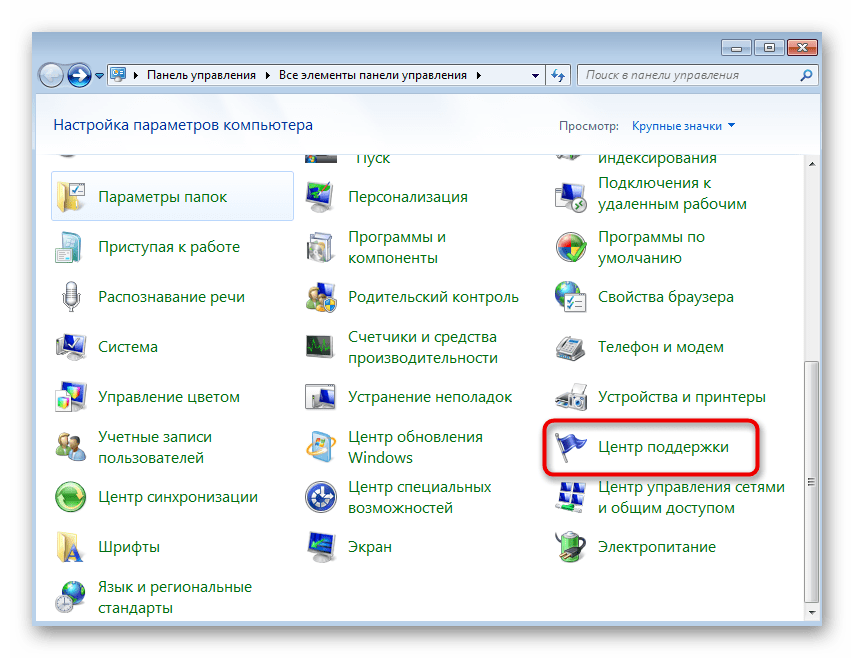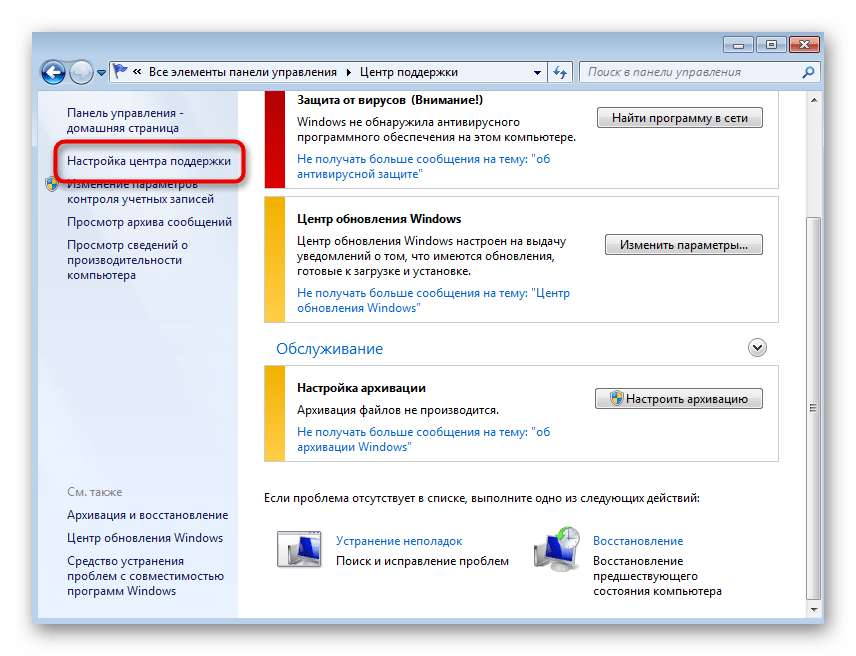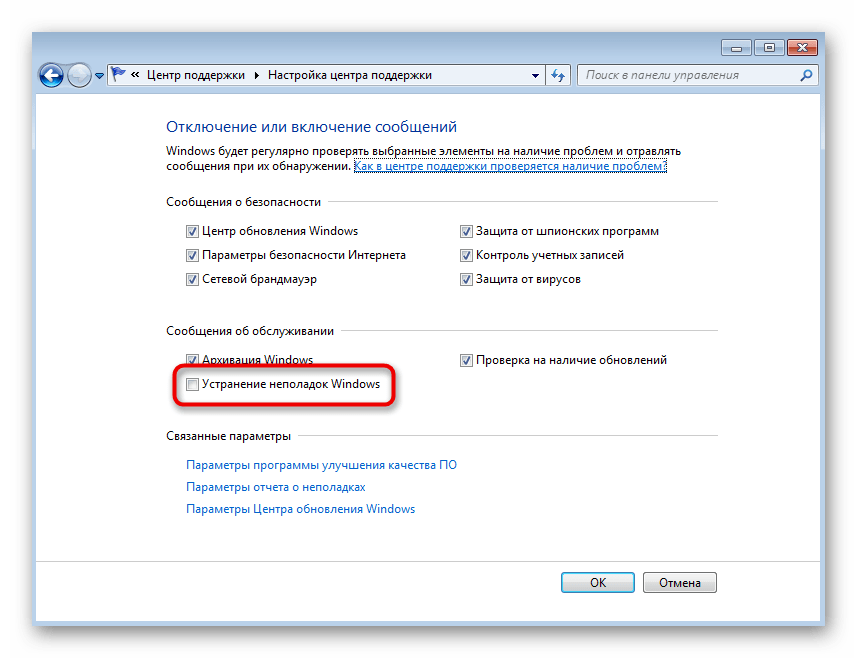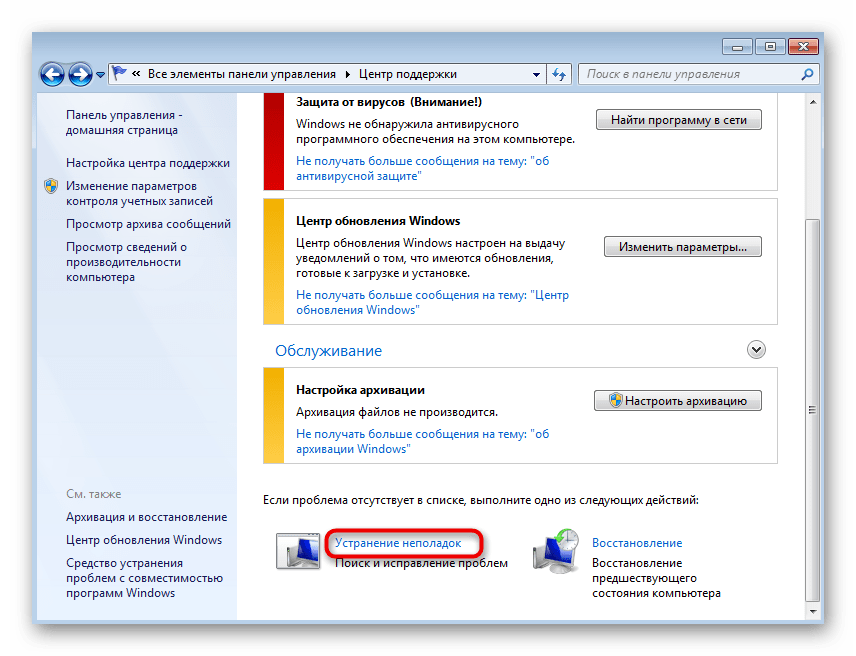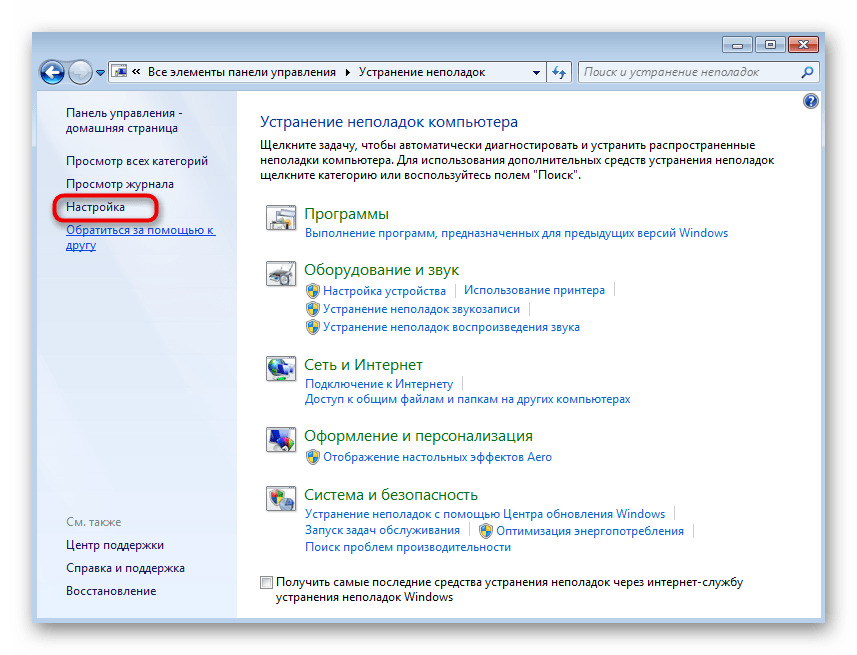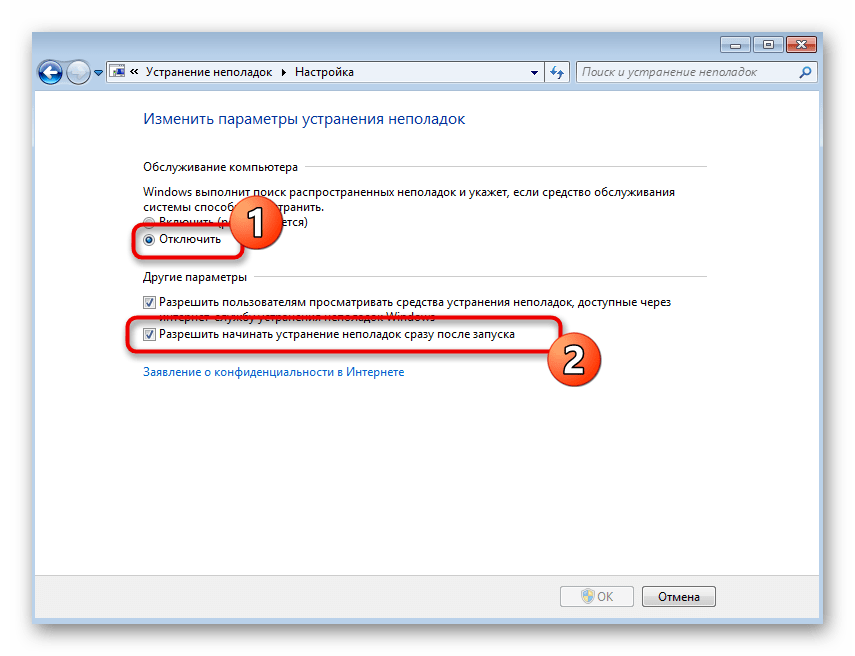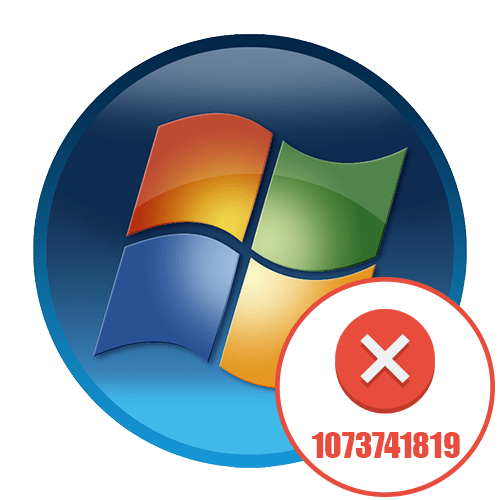Зміст
- Варіант 1: вибір однієї зі стандартних тим
- Варіант 2: Зміна налаштувань візуальних ефектів
- Варіант 3: Використання засобу усунення несправностей
- Варіант 4: Запуск оцінки продуктивності комп'ютера
- Варіант 5: оновлення драйверів відеокарти
- Варіант 6: включення файлу підкачки
- Варіант 7: вимкнення засобу усунення несправностей
- Питання та відповіді

Варіант 1: вибір однієї зі стандартних тим
Найшвидший і простий варіант відключення спрощеного стилю в Windows 7 &8212; перемикання на одну зі стандартних тим або ручна настройка персоналізації за допомогою доступних параметрів. Для цього потрібно виконати наступні дії:
- Відкрийте меню &171; Пуск & 187; і перейдіть до &171;панель управління&187; .
- Серед присутніх параметрів знайдіть &171; персоналізацію&187; і натисніть на нього, щоб перейти.
- Те ж саме можна зробити і через контекстне меню на робочому столі, що викликається кліком правою кнопкою миші.
- У необхідному меню ви побачите, що зараз активний стиль &171;Windows 7 & 8212; спрощений стиль & 187; . Якщо це не так, значить, режим вже відключений і в подальшому налаштуванні не потребує.
- Можете вибрати одну з доступних тим або самостійно редагувати як фон робочого столу, так і колір вікон, використовуючи стандартні настройки операційної системи.
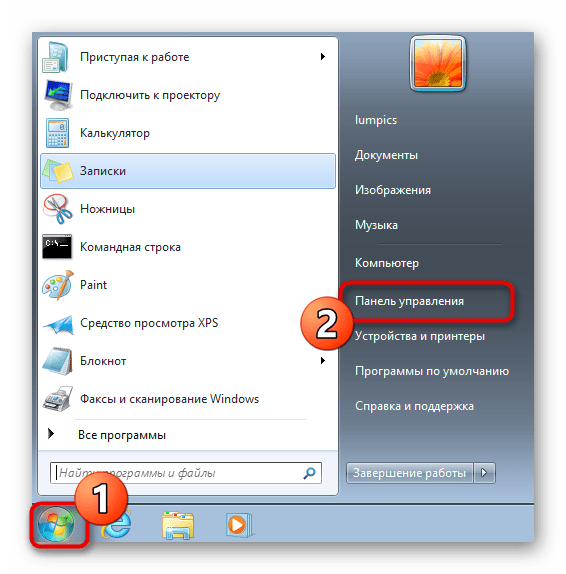
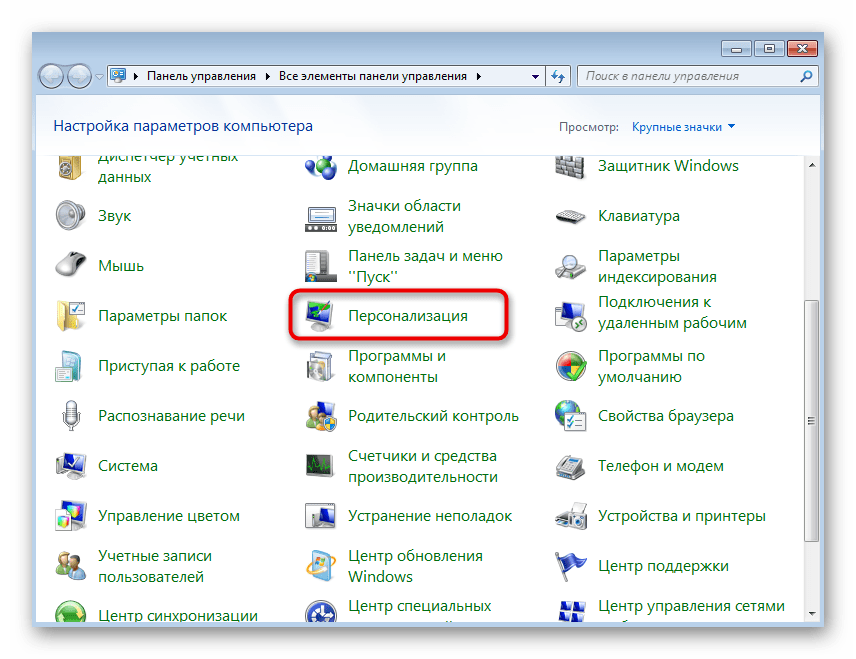
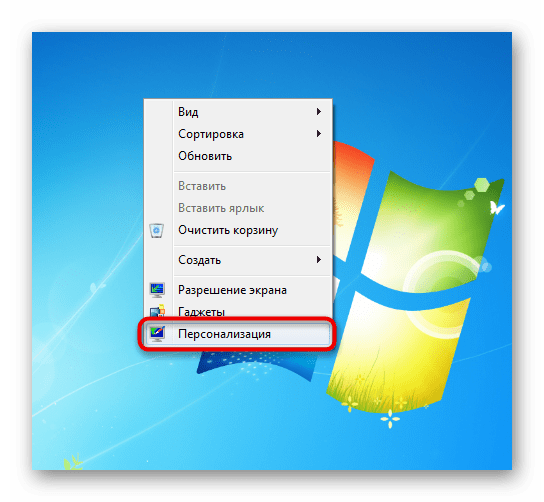
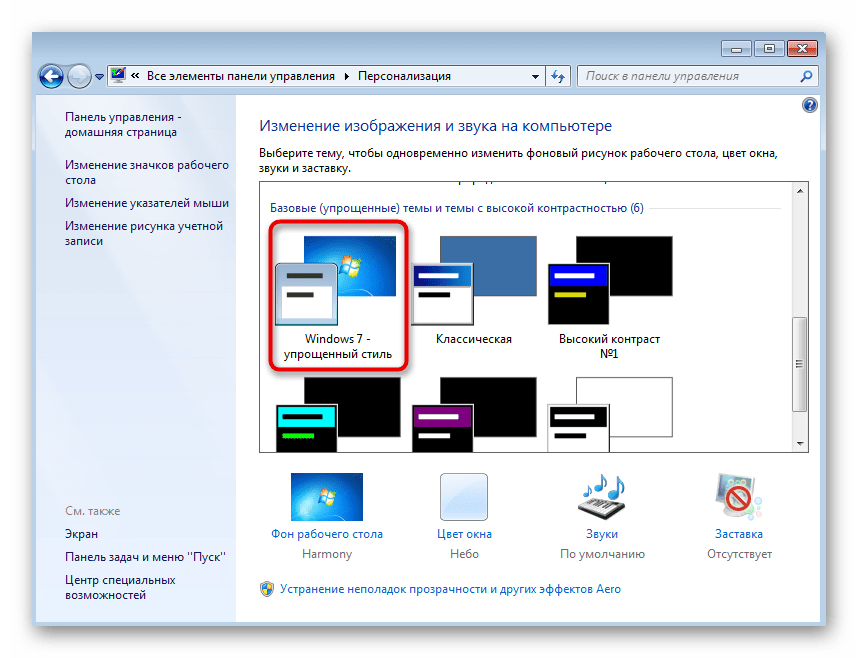
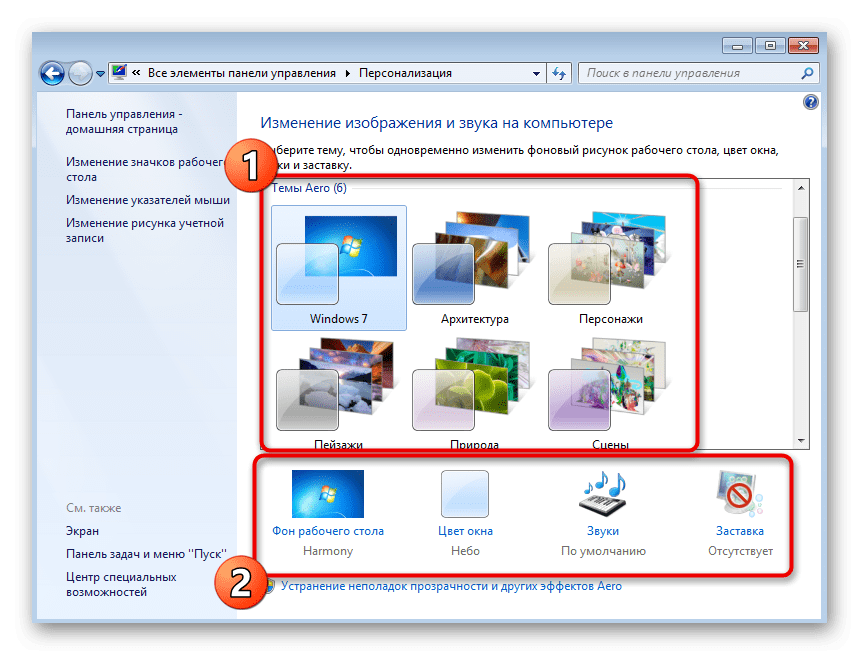
Якщо після застосування змін нічого не відбулося або ж на екрані з'явилося повідомлення про помилку &8212; швидше за все, виникли труднощі з Aero, про рішення яких ми розповімо в наступних способах нашої статті.
Варіант 2: Зміна налаштувань візуальних ефектів
У Windows 7 є кілька параметрів, відповідальних за візуальні ефекти. Зазвичай їх редагують, коли доводиться трохи розвантажити процесор і оперативну пам'ять, якщо мова йде про слабкий комп'ютері. Якщо попередній метод виявляється марним / неробочим, потрібно перевірити ці настройки і змінити їх, відключивши тим самим спрощений стиль.
- Запустіть утиліту &171; виконати & 187;
, скориставшись гарячою клавішею
Win + R
. Введіть там
sysdm.cplі натисніть Enter для підтвердження. - У вікні перейдіть на вкладку & 171; додатково&187; і в блоці &171;швидкодія & 187; клікніть по кнопці &171;Параметри&187; .
- Відзначте маркером пункт &171; Відновити значення за замовчуванням&187; , а якщо цей параметр і так вже активований, виберіть & 171; забезпечити найкращий вигляд&187; .
- Додатково можна самостійно вказати ефекти, які ви хочете бачити або ж, навпаки, відключити. Перед виходом не забудьте застосувати зміни, натиснувши відповідну кнопку.
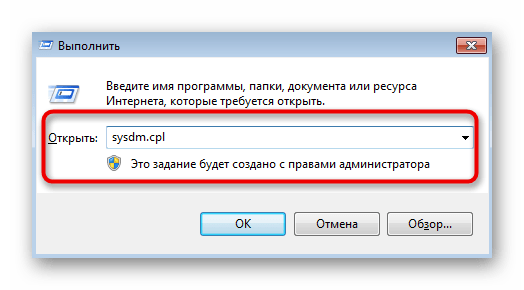
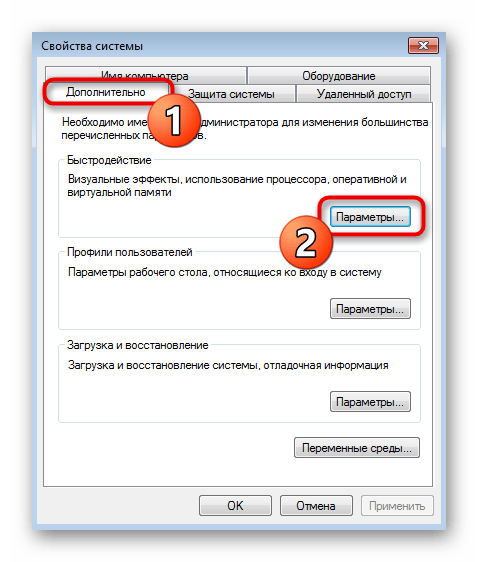
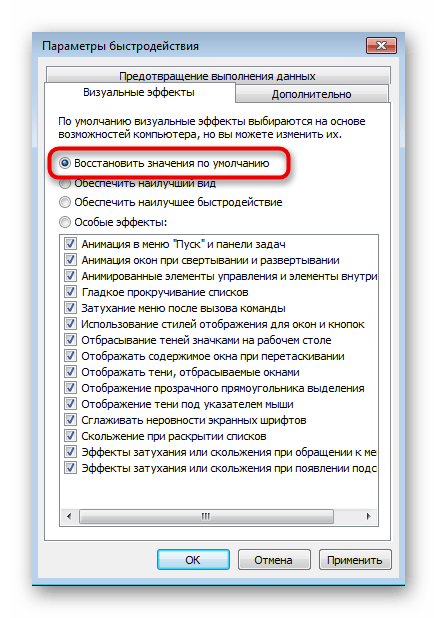
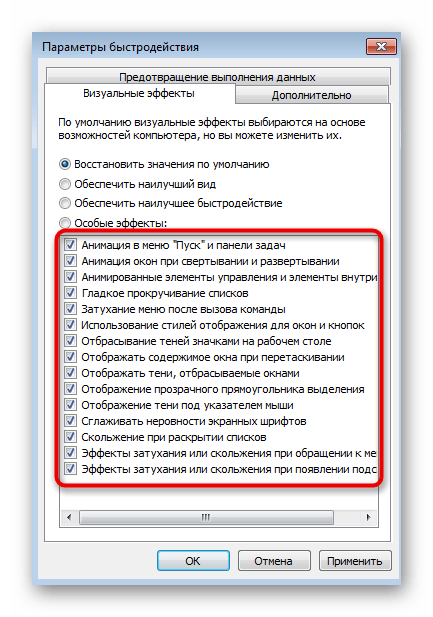
Варіант 3: Використання засобу усунення несправностей
Розглянемо варіант, який необхідно виконати в тих ситуаціях, коли при спробі змінити параметри персоналізації з'являється помилка або на екрані взагалі нічого не змінюється. Часто проблемою виступають відключені служби Aero, але можуть бути й інші причини. Найпростіше & 8212; використовувати засіб усунення неполадок, яке автоматично знайде і виправить помилки, пов'язані з оформленням.
- У додатку&171; панель управління & 187; перейдіть до розділу &171; Центр підтримки & 187; .
- На цій сторінці клацніть по рядку & 171; усунення несправностей&187; .
- Потрібне для використання засіб називається & 171; відображення настільних ефектів Aero&187; і знаходиться в блоці & 171; оформлення та персоналізація&187; .
- Запустіть його та перейдіть безпосередньо до наступного кроку, щоб розпочати сканування.
- Дочекайтеся появи звіту і ознайомтеся з наданою інформацією. Якщо потрібно, виконайте запропоновані інструкції, щоб позбутися від виниклої проблеми.
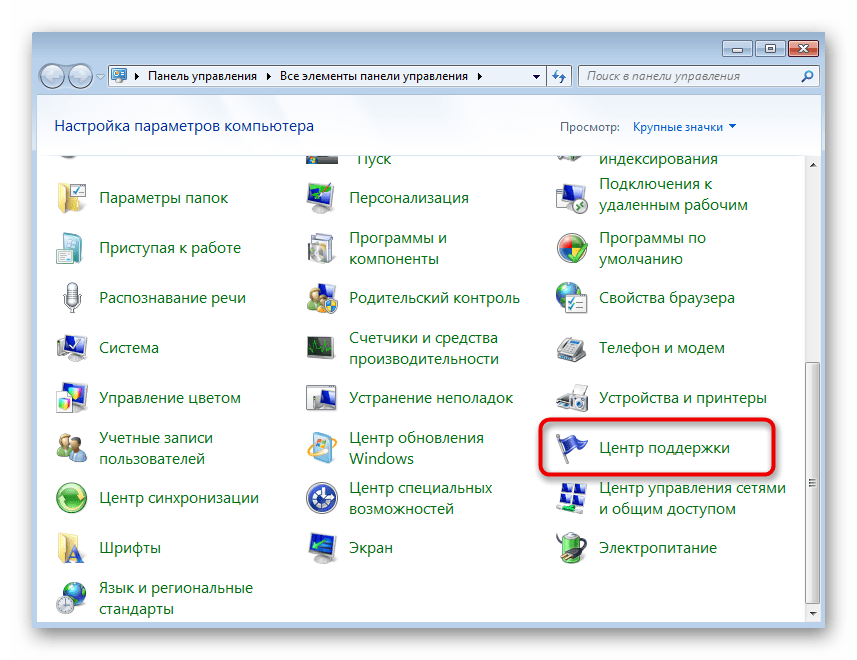
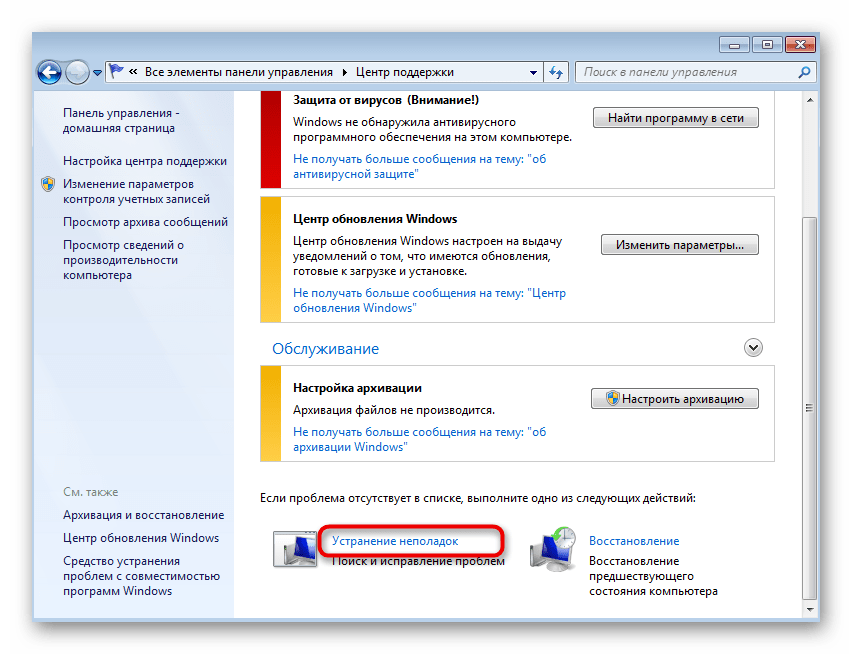
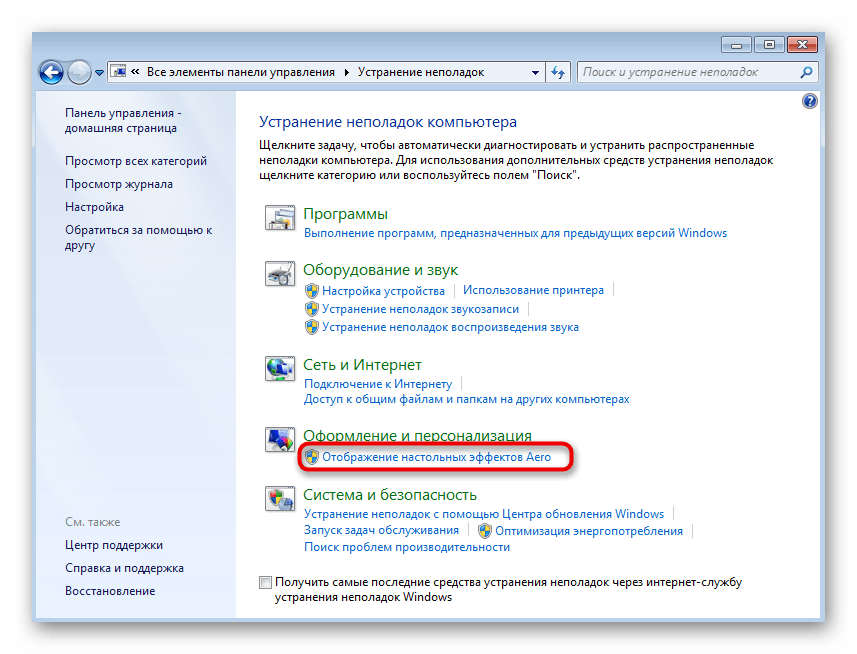
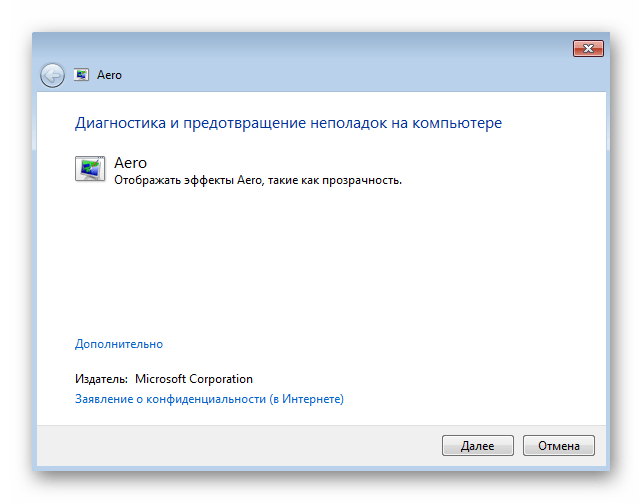
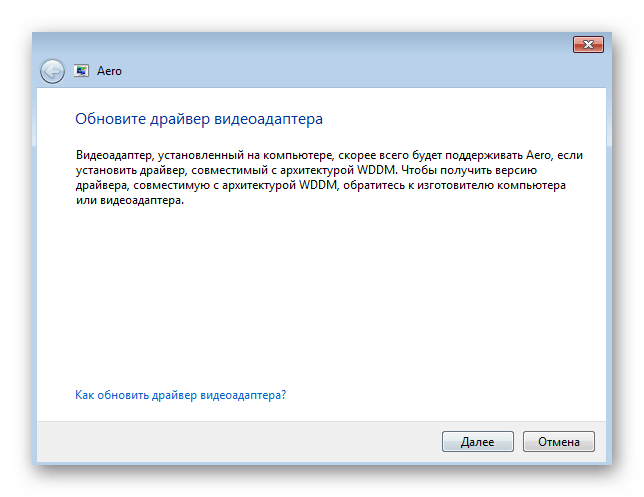
Можна перевірити роботу Aero і вручну, самостійно запустивши служби або активувавши компонент через &171;командний рядок&187; . Про це розповідає інший автор у статті за посиланням нижче.
Детальніше: увімкнення режиму Aero у Windows 7
Варіант 4: Запуск оцінки продуктивності комп'ютера
Як би це дивно не звучало, але відсутність підсумкового результату оцінки продуктивності Windows 7 може впливати на автоматичне перемикання в спрощений стиль, що і не дозволяє назавжди відключити його. Пов'язано це з тим, що ОС просто не може визначити оптимальні параметри для вашого комп'ютера і постійно переводить ПК в режим економії системних ресурсів.
- Для оцінки продуктивності в &171; панелі управління & 187; цього разу виберіть розділ &171; Система & 187; .
- У ньому натисніть по напису &171; оцінка системи недоступна&187; . Якщо ж оцінка вже проводилася, пропустіть цей метод і відразу переходите до наступного.
- У новому вікні клацніть по кнопці &171; оцінити комп'ютер&187; , запустивши тим самим оцінку продуктивності.
- Дочекайтеся закінчення операції, перезавантажте ПК і перевірте можливість відключення спрощеного стилю.
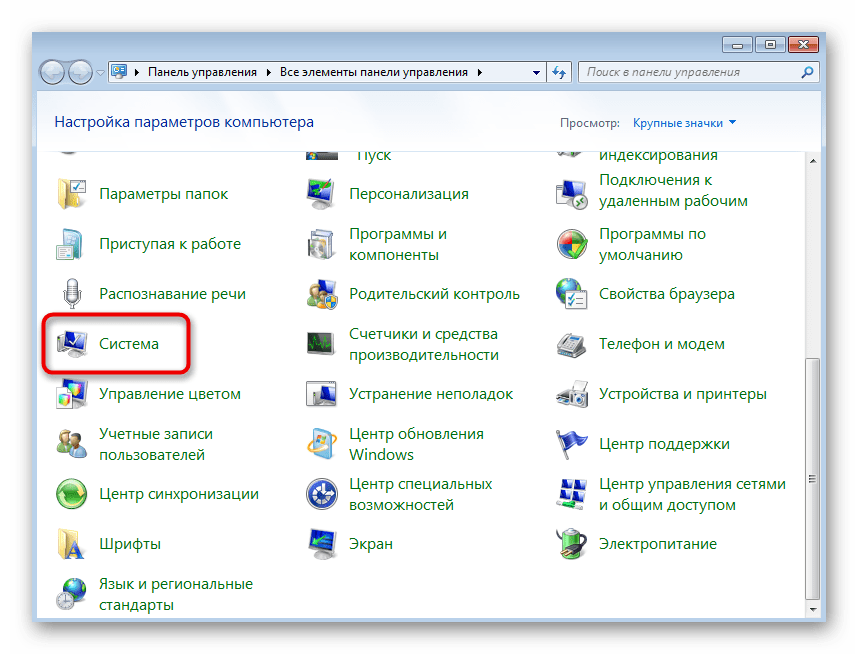
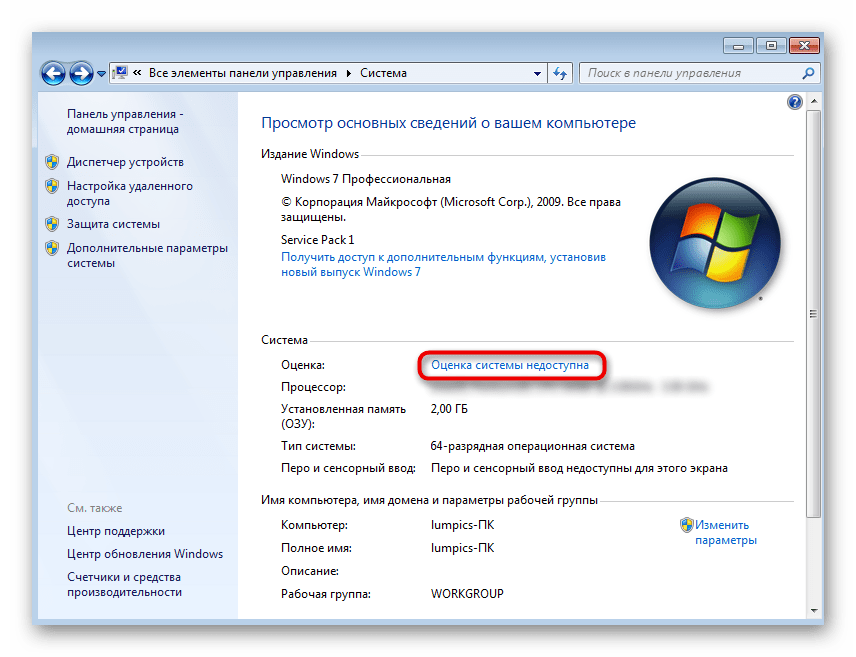
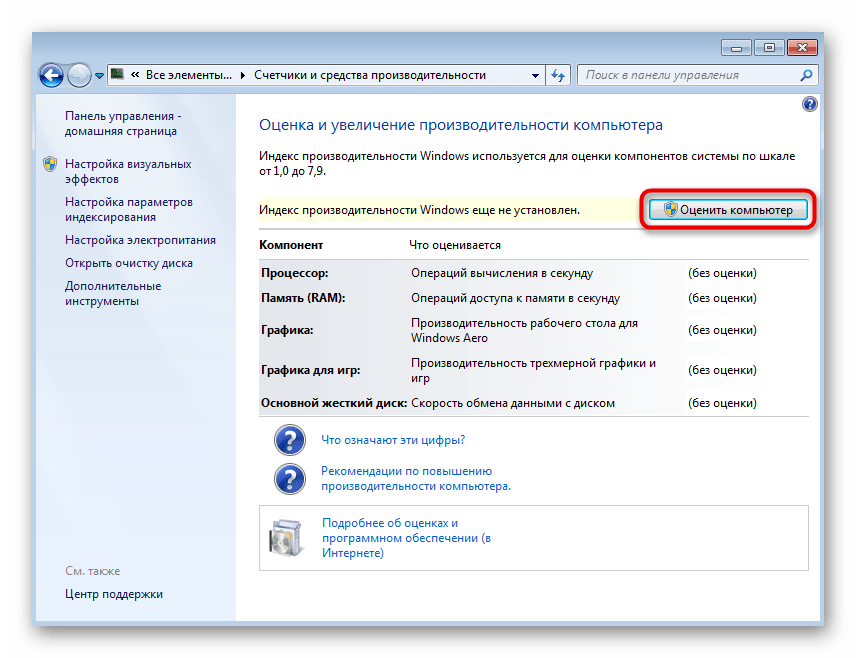
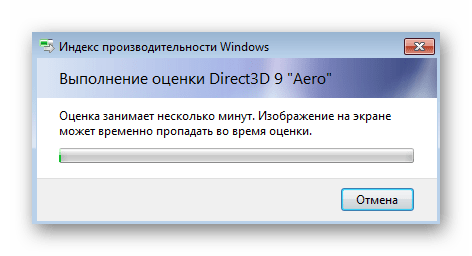
Варіант 5: оновлення драйверів відеокарти
Відсутність актуальних драйверів для відеокарти може викликати проблеми з настройками зовнішнього вигляду операційної системи, в тому числі і приводити до автоматичної зміни режиму на спрощений. Відповідно, оновлення до останньої версії має вирішити цю неполадку. Ви маєте право самостійно вибрати оптимальний метод пошуку драйверів, про що йдеться в іншій статті за наступним посиланням.
Детальніше: оновлюємо драйвера відеокарти на Windows 7

Варіант 6: включення файлу підкачки
Файл підкачки & 8212; відмінний засіб поліпшення продуктивності операційної системи в періоди, коли комп'ютера не вистачає оперативної пам'яті. Його налаштування дозволяє трохи розвантажити системні ресурси і не викликати автоматичний перехід на спрощений стиль. Про включення файлу підкачки і його правильному налаштуванні читайте в матеріалі, перейшовши за посиланням нижче.
Детальніше: створення файлу підкачки на комп'ютері з Windows 7
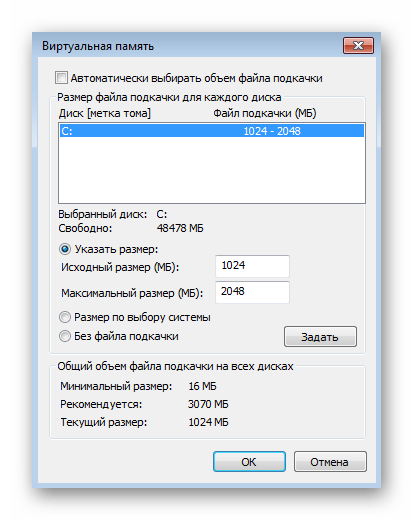
Варіант 7: вимкнення засобу усунення несправностей
В якості останнього способу розглянемо відключення засобу усунення неполадок Windows 7, яке періодично автоматично включає спрощений стиль, якщо при запуску сеансу були помічені проблеми в плані продуктивності.
- У додатку&171; панель управління & 187; відкрийте &171;Центр підтримки&187; .
- Для початку перейдіть в розділ &171; Налаштування центру підтримки & 187; .
- Тут ви можете вимкнути сповіщення про обслуговування, щоб вони не з'являлися під час роботи з операційною системою.
- Поверніться до попереднього вікна та виберіть &171;усунення несправностей&187; .
- На панелі зліва клікніть по напису & 171; Налаштування & 187; .
- Вимкніть обслуговування комп'ютера та усунення несправностей після запуску. Перезавантажте ПК і перевірте, як це позначилося на зміні зовнішнього вигляду. Можете відкрити &171;персоналізацію&187; і вибрати одну з доступних тим.